Apex Legends no es uno de los juegos más fáciles de ejecutar en la actualidad. Si ya eres fan de este battle royale, pero no tienes el mejor PC del momento, te traemos algunos consejos para mejorar el rendimiento de tu juego.
Comprueba a continuación la lista de requisitos mínimos y recomendados para ejecutar Apex Legends y, a continuación, mira qué hacer para aumentar tus FPS.
Requisitos mínimos y recomendados
| Requisitos mínimos | Requisito recomendado | |
|---|---|---|
| Sistema Operativo | Windows 7 de 64 bits | Windows 7 de 64 bits o superior |
| CPU | Procesador Intel Core i3-6300 3,8GHz / AMD FX-4350 4,2 GHz quad-core | Intel i5 3570K o equivalente |
| RAM | 6 GB | 8 GB |
| Placa de Vídeo | NVIDIA GeForce GT 640 / Radeon HD 7730 | Nvidia GeForce GTX 970 / AMD Radeon R9 290 |
| Memoria de vídeo | 1 GB | 8 GB |
| Disco Duro | Al menos 22 GB disponibles | Al menos 22 GB disponibles |
Consejos para optimizar Apex Legends
En primer lugar: para mostrar la tasa de FPS (fotogramas por segundo) en Apex Legends, basta con abrir Origin, hacer clic en el menú «Origin» de la esquina superior izquierda y elegir «Configuración de la aplicación». A continuación, elige la opción «Origen en el juego»:
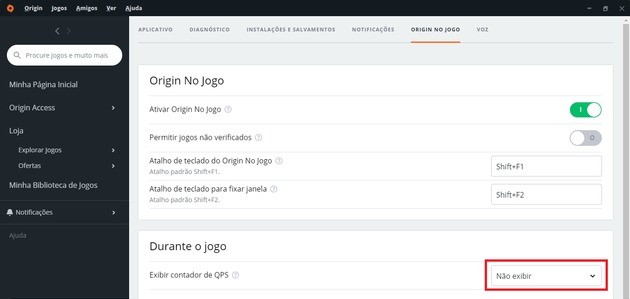
En el campo «Durante el juego» encontrarás la opción «Mostrar contador de QPS» que se muestra en la imagen superior. Elige dónde quieres el contador de FPS y ya está.
A continuación, ya deberías saber que para mejorar el rendimiento del juego hay que renunciar a la calidad de los gráficos. Por lo tanto, inicie sesión en Apex Legends, vaya a las opciones de vídeo y configúrelo de la siguiente manera:
- Modo de visualización: Tecla completa
- Relación de aspecto: nativa de tu monitor
- Resolución: nativa de su monitor
- Campo de visión: cuanto menor sea el campo de visión, mayor será la tasa de FPS
- Modo daltónico: habilitar sólo si se es daltónico
- Sincronización vertical: desactivada
- Suavizado: ninguno
- Filtrado de texturas: bilineal
- Calidad de la oclusión ambiental: desactivada
- Cobertura de la sombra solar: baja
- Detalles de la sombra (sol): Baja
- Detalles de la sombra (iluminación): desactivado
- Iluminación volumétrica: desactivada
- Sombras dinámicas (iluminación): desactivado
- Detalles de los modelos: bajo
- Detalles de los efectos: Bajo
- Marcas de impacto: desactivadas
- Calidad de las muñecas de trapo: baja
También hay algunas opciones que puedes modificar fuera del juego. Para acceder a ellos, localiza el directorio «Respawn>Apex>local» y ejecuta el archivo «videoconfig.txt». A continuación, introduzca los valores en negrita en los parámetros que se muestran a continuación:
- setting.csm_enabled «0»
- setting.r_lod_switch_scale «0» (esta opción es el máximo sacrificio de sus gráficos. Si no puedes soportar la fealdad, aumenta un poco el valor)
Como último consejo, si tu tarjeta es de Nvidia, puedes ir al panel de configuración y elegir las mejores opciones de rendimiento para Apex Legends.






